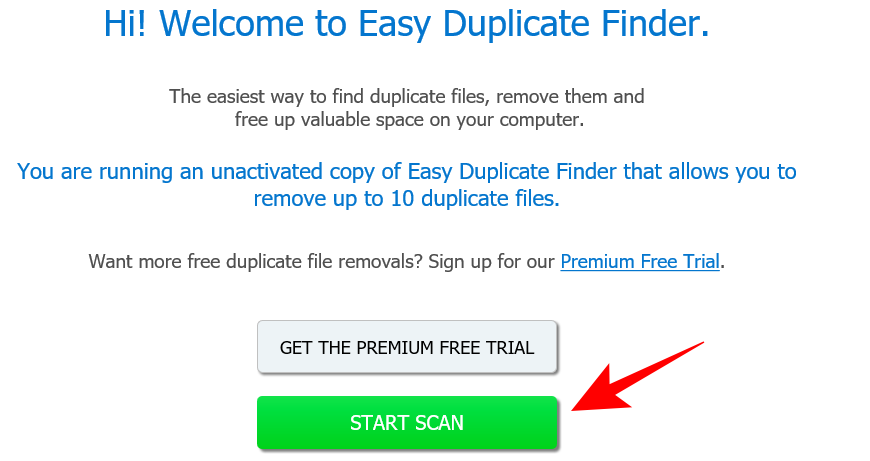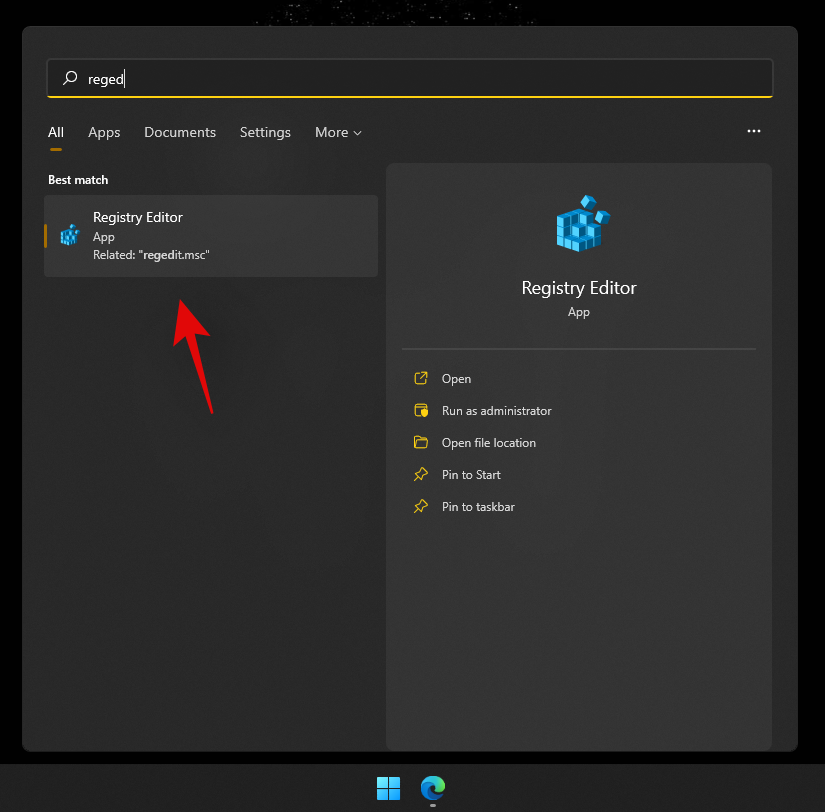Auto-shutdown Windows telah menjadi ciri pipedream sejak awal Windows 8. Keperluan untuk ciri ini mula-mula timbul dengan pengguna perniagaan dan seterusnya dengan pengguna tablet yang menjalankan Windows 8. Sejak itu terdapat beberapa cara untuk mematikan Windows pada pemasa dan juga beberapa utiliti pihak ketiga. Jika anda ingin menggunakan pemasa penutupan dalam Windows 11 maka inilah semua yang anda perlu tahu mengenainya!
kandungan
Bolehkah anda menutup Windows 11 secara automatik?
Ya, anda boleh mematikan Windows 11 secara automatik pada pemasa sama ada menggunakan arahan CMD atau dengan menggunakan tugas yang dijadualkan. Jika anda memutuskan untuk menggunakan arahan maka ia lebih kepada prosedur sekali sahaja yang boleh anda ulangi pada masa hadapan jika anda perlu mematikan pemasa.
Walau bagaimanapun, jika anda ingin menutup sistem anda dengan kerap mengikut jadual, maka kaedah penjadual tugas adalah yang sesuai untuk anda. Gunakan salah satu kaedah di bawah bergantung pada keperluan dan keperluan semasa anda.
Gunakan salah satu kaedah di bawah bergantung pada keperluan dan keperluan semasa anda. Pemasa contoh tunggal boleh digunakan apabila anda memerlukan pemasa hanya sekali atau dua kali. Kaedah rutin berjadual boleh digunakan jika anda ingin menjadualkan masa penutupan secara berkala untuk mesin anda. Mari kita mulakan!
Berkaitan: Bagaimana untuk mendapatkan Menu Klik Kanan penuh pada Windows 11
Cara menggunakan pemasa penutupan Windows 11 untuk satu contoh
Jika anda ingin mematikan sistem anda pada pemasa penutupan untuk satu contoh, gunakan salah satu kaedah di bawah.
Kaedah #1: Menggunakan Run
Tekan Windows + Rpada papan kekunci anda untuk melancarkan kotak dialog Run. Taipkan arahan berikut dan tekan Enter pada papan kekunci anda. Gantikan NNNN dengan masa tutup yang diingini dalam beberapa saat.
shutdown -s -t NNNN

PC anda kini akan menunggu jumlah masa yang diberikan sebelum menutup sendiri secara automatik.
Kaedah #2: Menggunakan CMD
Anda boleh melaksanakan arahan yang sama yang ditunjukkan di atas dalam tetingkap CMD juga. Gunakan panduan di bawah untuk memulakan anda.
Tekan Windows + R, taip yang berikut, dan tekan Ctrl + Shift + Enterpada papan kekunci anda.
cmd

Masukkan arahan berikut dan gantikan NNNN dengan masa yang anda inginkan dalam beberapa saat.
shutdown -s -t NNNN

Setelah dilaksanakan, sistem anda akan ditutup secara automatik selepas jumlah masa yang ditetapkan tamat.
Berkaitan: Kemas Kini Windows 11 Tidak Menunjukkan: Betulkan
Kaedah #3: Menggunakan Pintasan Tersuai
Satu lagi cara untuk menggunakan pemasa penutupan dalam Windows 11 ialah dengan mencipta pintasan desktop. Pintasan ini kemudiannya boleh diletakkan di mana-mana yang anda suka dan kemudian anda boleh mengklik dua kali padanya, untuk mencetuskan pemasa penutupan anda. Gunakan panduan di bawah untuk memulakan anda.
Klik kanan pada kawasan kosong pada desktop anda, pilih Baharu > Pintasan.

Tampal laluan berikut apabila digesa.
C:\Windows\System32\Shutdown.exe

Klik pada 'Seterusnya' setelah anda selesai.

Taipkan nama untuk pintasan baharu anda, dan klik pada 'Selesai'.

Pilih ikon baharu anda dari desktop anda dan tekan Alt + Enterpada papan kekunci anda.

Salin dan tampal kod berikut dalam medan 'Sasaran' anda selepas laluan yang ditentukan. Gantikan NNNN dengan masa yang dikehendaki dalam beberapa saat selepas itu anda ingin PC anda dimatikan.
-s -t 3600 -c "Process completed"

Keseluruhan laluan 'Sasaran' anda hendaklah membaca perkara berikut.
C:\Windows\System32\shutdown.exe -s -t 3600 -c "Process completed"
Setelah anda selesai, klik pada 'Ok'.

Dan itu sahaja! Pintasan ini kini akan mencetuskan penutupan automatik selepas masa yang ditentukan setiap kali anda mengklik dua kali padanya.
Petua: Anda boleh menukar ikon untuk pintasan baharu anda dan menggunakan ikon kuasa seperti yang ditunjukkan di bawah untuk menjadikannya lebih berkaitan.

Anda kini boleh mengklik dua kali pada ikon desktop anda apabila anda ingin mematikan PC anda menggunakan pemasa tutup.
Berkaitan: Cara Melumpuhkan Kemas Kini pada Windows 11
Kaedah #4: Menggunakan fail skrip .bat
Anda juga boleh menggunakan skrip .bat yang dipautkan di bawah untuk menutup PC anda secara automatik selepas sejam melaksanakannya. Anda juga boleh mengedit masa mengikut keperluan anda, untuk menambah atau mengurangkan pemasa penutupan. Perlu diingat bahawa anda memerlukan masa dalam beberapa saat dan oleh itu kami mengesyorkan menggunakan Google Converter sekiranya anda menghadapi masalah semasa menukar masa kepada saat. Gunakan pautan di bawah untuk memuat turun skrip .bat.
- ShutdownTimerWindows11.bat | Pautan muat turun
Edit masa
Klik kanan pada fail yang dimuat turun, pilih 'Tunjukkan lebih banyak pilihan'.

Sekarang klik pada 'Edit'.

Setelah fail dibuka dalam pad nota pada skrin anda, cari '3600' dan gantikannya dengan masa yang anda inginkan dalam beberapa saat.

Tekan Ctrl + Spada papan kekunci anda untuk menyimpan perubahan.
Tutup fail dan jalankan semula. PC kini akan ditutup secara automatik selepas masa yang anda tetapkan.
Bagaimana untuk menjadualkan penutupan Windows 11 dengan pemasa
Anda juga boleh mematikan PC anda mengikut rutin yang dijadualkan bergantung pada keperluan anda. Rutin ini boleh berkitar setiap hari, setiap minggu, atau setiap bulan bergantung pada pilihan anda. Kami akan menggunakan Windows 'Task Scheduler' untuk mencapai matlamat ini. Ikuti panduan di bawah untuk memulakan anda.
Lancarkan menu Mula, cari 'Penjadual Tugas' dan lancarkan yang sama daripada hasil carian anda.

Klik pada 'Buat Tugasan Asas' di sebelah kanan anda.

Masukkan nama yang berkaitan untuk tugas penutupan baharu anda. Klik pada 'Seterusnya' setelah anda selesai.

Pilih sama ada anda ingin tugasan itu berlaku setiap hari, mingguan atau bulanan.

Klik pada 'Seterusnya'.

Bergantung pada pilihan anda masukkan masa yang diingini untuk menutup PC anda. Saya telah memilih untuk menutup PC saya pada pukul 10 malam setiap hari seperti yang ditunjukkan di bawah.
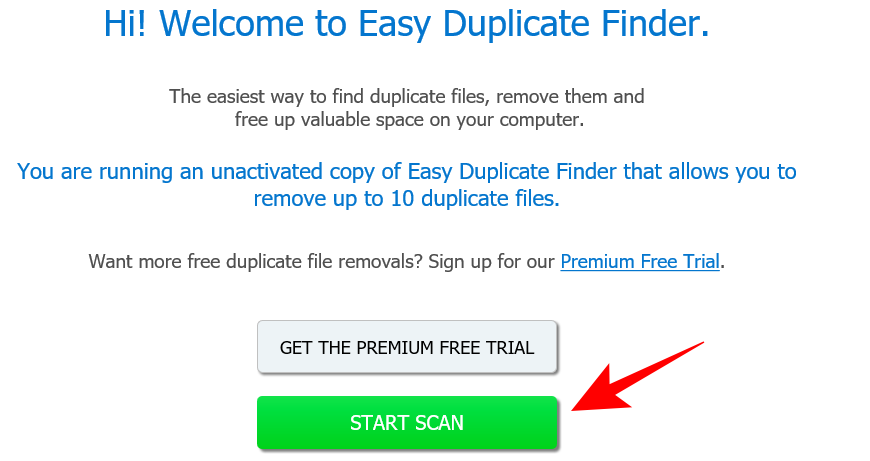
Klik pada 'Seterusnya' setelah anda selesai.

Sekarang klik dan pilih 'Mulakan program'. Pilih 'Seterusnya', setelah selesai.

Masukkan laluan berikut dalam medan 'Program/Script' dan klik pada 'Next'.
C:\Windows\System32\Shutdown.exe

Akhir sekali, klik pada 'Selesai'.

Dan itu sahaja! PC anda kini akan dimatikan secara automatik pada masa yang dikehendaki dipilih oleh anda.
Petua bonus: Pintasan penutupan Windows 11
Nah, berikut ialah cara mudah untuk mematikan PC Windows 11 anda. Hanya tekan kekunci Windows + X , kemudian u , dan kemudian u lagi. Pendek kata, itulah Win+x,u,u. Ia mengambil masa kurang daripada beberapa saat untuk mematikan Windows 11 menggunakan pintasan ini. Cubalah.
Perisian pemasa penutupan Windows 11 terbaik: Alternatif pihak ketiga
Anda juga boleh menggunakan pelbagai aplikasi pihak ketiga untuk menutup PC anda secara automatik selepas masa yang dikehendaki atau pada jadual yang ditetapkan secara tetap. Pilihan terpulang sepenuhnya kepada anda dan kebanyakan aplikasi ini tersedia secara percuma. Ada juga sumber terbuka dan dihoskan pada Github juga. Cari yang paling sesuai dengan keperluan semasa anda dan muat turun ke PC anda menggunakan pautan di bawah.
Bagaimana untuk menghentikan pemasa penutupan pada Windows 11
Triggering a mistimed shutdown timer can be daunting as your PC will now shut down earlier than you might have anticipated. Use the methods below to stop a shutdown timer on your PC.
Method #01: The easiest way
Press Windows + R on your keyboard and type in the following.
shutdown -a

Press Enter or click on ‘Ok’ once you are done.

The scheduled shutdown timer will now be stopped on your PC.
Method #02: The most convenient way
We recommend you simply create and keep a desktop shortcut that can help you stop an automatic shutdown on your PC. This can come in handy during your mistimed shutdown timers or forced Windows automatic updates in the future. Use the guide below to get you started.
Right-click on your desktop, select New and then select ‘Shortcut’.

Enter the following path as the location of the item and click on ‘Next’.
C:\Windows\System32\Shutdown.exe

Enter a relevant name for your new shortcut and click on ‘Finish’ once done.

Select the shortcut from your desktop and hit Alt + Enter on your keyboard.

Add the following at the end of the text in your Target field.
-shutdown a "Process completed"
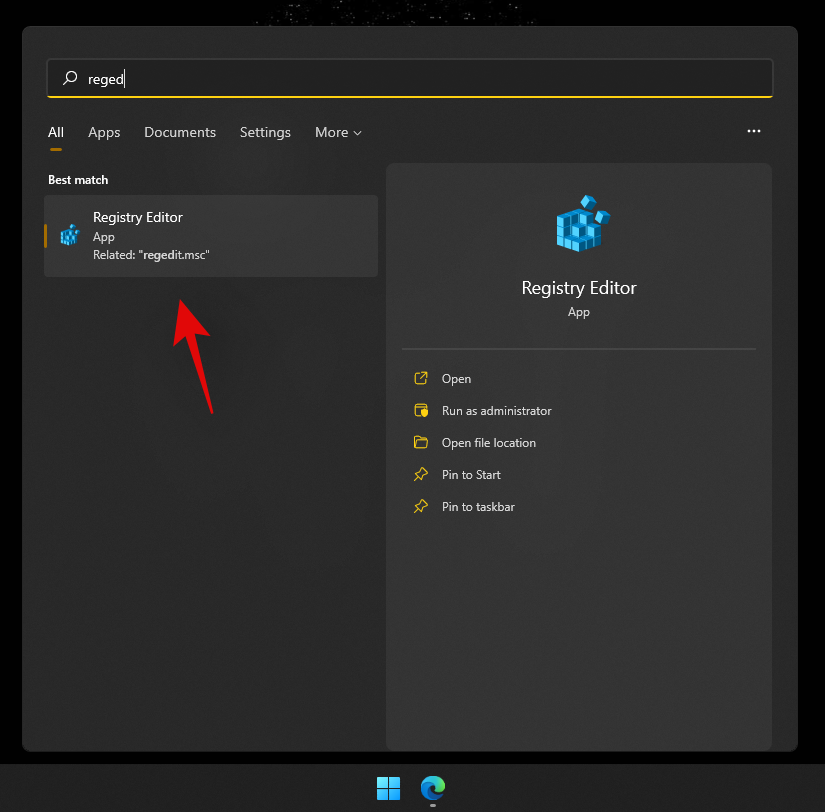
Click on ‘OK’ to save your changes.

And that’s it! You can now use this shortcut to stop shutdown timers on your Windows 11 system.
Can I add more tasks with the shutdown timer?
Yes, you can use the Task Scheduler to trigger additional tasks when your PC is shutting down automatically in the background. You can set up your task to run additional scripts or programs that help you perform important functions like saving your work, uploading your work, recording last-minute entries, clearing cache in the background, and more. The possibilities are endless. You can use the guide below to get you started.
How to add more tasks to the shutdown timer
Here’s how you can trigger additional tasks in Windows with your automatic shutdowns. We will be triggering a launch for notepad for this example but you can trigger virtually any script, file, program, or content on your system.
Open the Start menu, search for Task Scheduler, and click and launch the same from your search results.

Click on ‘Task Scheduler Library’ on your left and find the task you created for automatic shutdowns on your right.

Once found, double click on it.

Switch to the ‘Actions’ tab at the top.

Click on ‘New’.
Enter the path for your program/file/script in the ‘Program/Script’ field.

Click on ‘Ok’ once you are done.

And that’s it! The selected program, file, or script will now be automatically triggered in the background with every scheduled shutdown timer on your PC.
FAQs
Is it safe to use a third-party app for auto shutdown?
We don’t recommend using a third-party app unless it has an exclusive feature that you can not get using the guides above. With 2022 looming on the horizon, apps have gotten smarter and cleverer when it comes to disguised practices and background data collection. You never know what is going on in the background especially if your PC is connected to the network whenever it is turned on. We also recommend opting for FOSS and freely hosted alternatives when choosing your third-party apps as they will have a more transparent program with the least likely chance of causing harm to your system.
Will my apps auto-restart when I power on my PC?
App auto restart or the autostart of apps will not be affected when scheduling shutdowns. If you have these features enabled on your PC then they will work as intended once you power it on after a scheduled shutdown.
Will Windows 11 save my work?
No, it is unlikely that your ongoing work will be saved in case you fail to do so. However, most apps like Office apps, Photoshop, browsers, and more come with in-built crash protection features that help save a last known state of your data which should help you recover most of your lost data in case this happens in the future.
We hope you were able to get familiar with shutdown timers in Windows 11 using the guide above. If you face any issues or have any more questions for us, feel free to reach out using the comments section below.
RELATED: